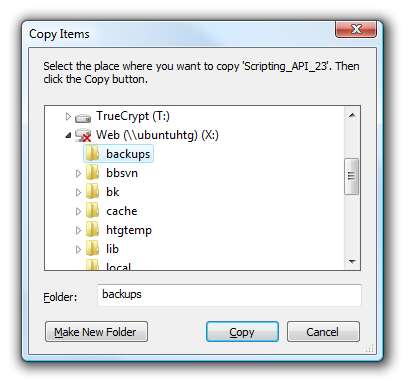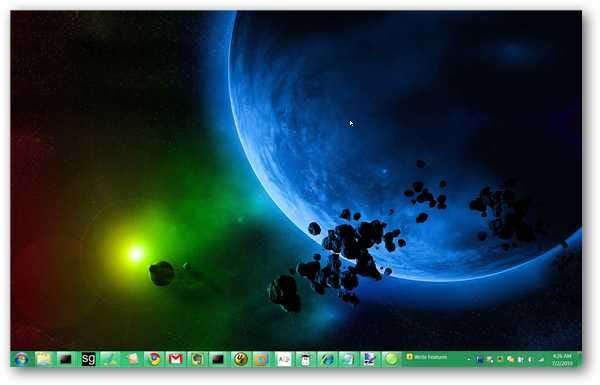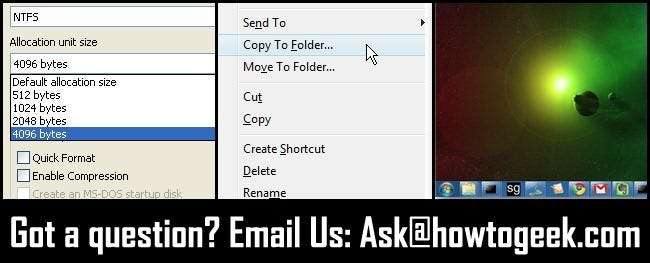
Kérdéseid vannak, és válaszokat kaptunk. Ezen a héten áttekintjük a kiosztási méretek megértését, a jobb gombbal kattintott helyi menü módosítását és a tálca színének megváltoztatását.
Az allokációs méretek megértése

Kedves How-To Geek!
Néhány USB flash meghajtó formázása közben a rendszer felkérést kapott, hogy válasszon kiosztási méretet. Mi ez? Mire kell állítanom, és elsősorban az alapértelmezettről kell-e változtatnom?
Tisztelettel,
A Formátum ablak bámulása
Kedves Bámulás!
A kiosztási méret az adatfürtök méretére vonatkozik, amelyek használatára utasítja az operációs rendszert. Gondoljon az adatcsoportokra, mint egy kosár a polcon. Amikor el kell helyeznie az adatokat, elővesz egy kosarat és beteszi. Minél kisebbek a kosarak, annál kisebbek a kis adatcsomagok, amelyeket mindegyikben tárolhat. Minél nagyobb a kosár, annál nagyobb az adatcsomag. Maga a polc mérete határozza meg, hogy mennyi teljes adatot tárol, de a rajta lévő kosarak mérete (a fürt mérete) határozza meg, hogy mennyire hatékonyan tárolják ezeket az adatokat. Ha például van egy apró kis darabja, amit meg kell tárolnia, akkor az a tárgy önmagában egy egész nagy kosarat kap. Kisebb kosarak megléte csökkenti az elpazarolt helyet, és az adatdarabokban (nagyok és kisebbek) sokkal hatékonyabban csomagolódik.
Most hogyan vonatkozik ez a flash meghajtóra? A nagyobb klaszterek előnye csökkenti a keresési időt. Ez valóban csak a hagyományos merevlemezeknél segít, mivel minimalizálni szeretné a fejnek a meghajtón való elmozdulásának idejét. A flash meghajtók (és a szilárdtest-meghajtók) szinte azonnali keresési idővel rendelkeznek. A fürt méretének növelése a keresési idő csökkentése érdekében nem hoz hasznot, csupán hatékonnyá teszi tárhelyét. Mivel a flash meghajtó szinte azonnali keresést tesz lehetővé, a lehető legkisebb kiosztási méretet kívánja kiválasztani a tárolási hatékonyság maximalizálása érdekében.
A jobb gombbal kattintson a helyi menüre
Kedves How-To Geek!
Testreszabható-e a jobb egérgombbal a helyi menü a Windows-ban, hogy kiválaszthassak egy mappát, ahová át akarom másolni a kiemelt fájlokat? Az alapértelmezett opciók számomra elég haszontalanok. Csak azt akarom, hogy szelektíven másolhassak fájlokat!
Tisztelettel,
Kattintson a jobb gombbal a Rage elemre
Kedves jobb gombbal!
Megértjük csalódottságát. Hozzáadhatja azt a funkciót, amelyet keres, és hozzáadható egy egyszerű rendszerleíró adatbázis-feltöréssel. Tekintse meg útmutatónkat, amely testreszabható másolási / áthelyezési menü hozzáadásával a Windows 7 / Vista jobb gombbal kattintson a helyi menüre itt . Most már abbahagyhatja a várakozást, hogy a Microsoft végre beépítse ezt az egyszerű funkciót.
A Windows tálcájának színének módosítása
Kedves How-To Geek!
Nagyon egyszerű kérésem van. Szeretném megváltoztatni a Windows tálca színét, de nem akarok duzzasztott kiegészítőket vagy speciális programokat telepíteni bármilyen interfész-csípéshez. Csak szeretném megváltoztatni a tálcát, és távozni minden a Windows Aero felületről ugyanez. Mit tehetek?
Tisztelettel,
Taskbar Tweaker
Kedves Feladatsáv!
Amit kért, valójában nagyon egyszerű megvalósítani, feltéve, hogy hajlandó bepiszkítani a kezét egy képszerkesztő alkalmazásban, és egyedülálló módon közelíteni a problémához. Ahelyett, hogy megpróbálnánk megváltoztatni a tálca színét az Areo beállításain belül, csak egy olyan háttérképet fogunk létrehozni, amelynek alján egy színes sáv található, amely átvilágítja a kívánt színt. Nézze meg körkörös, de okos megoldásunkat itt .
Van egy kérdése, amelyet feltesz a How-To Geek munkatársainak? Lőjön nekünk egy e-mailt a következő címre: [email protected] majd figyelje a megoldást a Ask How-To Geek oszlopban.